Kako uvesti ili izvesti oznake Google Chromea u HTML datoteku
Ako ne sinkronizirate Chrome oznake s Google računom, možete iskoristiti pomoć ovog vodiča za uvoz i izvoz oznaka Google Chromea u HTML(import and export Google Chrome bookmarks to HTML) . Ne morate se prijaviti na svoj Google račun ili koristiti proširenje preglednika ili softver da biste to učinili. To je moguće jer Google Chrome uključuje dopuštanje korisnicima da izvoze sve oznake izvan mreže u HTML formatu.
Google Chrome jedan je od popularnih preglednika za pregledavanje interneta. Kao i svaki drugi standardni preglednik, moguće je uvesti i izvesti lozinke u(import and export passwords in Chrome) preglednicima Chrome. Ako često označavate web stranice i sada ih želite premjestiti s jednog računala na drugo bez korištenja Google računa, možete i to učiniti.
Izvezite(Export Google Chrome) oznake Google Chromea u HTML
Za izvoz Google Chrome oznaka u HTML datoteku, slijedite ove korake:
- Otvorite preglednik Google Chrome.
- Kliknite ikonu s tri točke.
- Odaberite Bookmarks > Bookmark manager .
- Kliknite ikonu s tri točke.
- Odaberite opciju Izvezi oznake(Export bookmarks) .
- Odaberite put na koji želite spremiti.
- Dajte mu ime i kliknite gumb Spremi(Save) .
Otvorite preglednik Google Chrome(Google Chrome) na svom računalu i kliknite ikonu s tri točke koja je vidljiva u gornjem desnom kutu.
Ovdje ćete pronaći opciju pod nazivom Oznake(Bookmarks) . Kliknite na njega i odaberite opciju Upravitelj oznaka(Bookmark manager) . Alternativno, možete pritisnuti Ctrl+Shift+O .
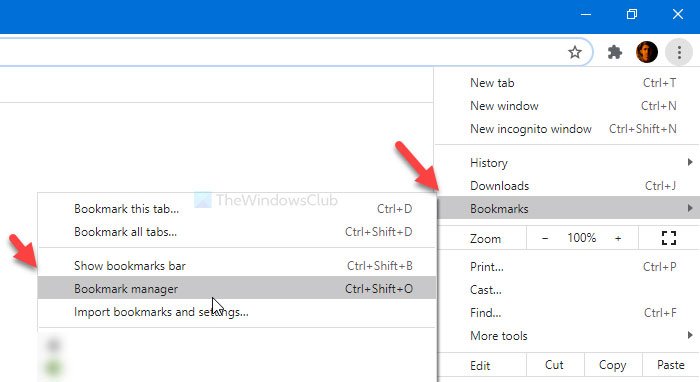
Nakon što se otvori, kliknite ikonu s tri točke i odaberite opciju Izvezi oznake(Export bookmarks ) .
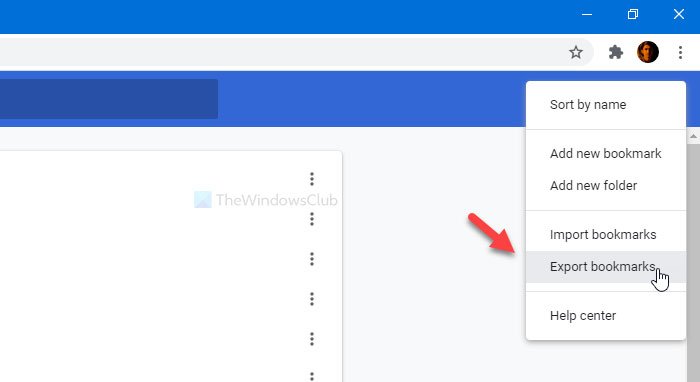
Sada odaberite put na koji želite spremiti datoteku s oznakama, dajte joj naziv prema svojoj volji i kliknite gumb Spremi(Save ) .
Nakon toga, datoteku je moguće poslati nekome putem e-maila ili aplikacije za slanje poruka.
Uvezite Google Chrome(Import Google Chrome) oznake iz HTML datoteke
Za uvoz Google Chrome oznaka, slijedite ove korake-
- Otvorite preglednik Google Chrome.
- Pritisnite Ctrl+Shift+O da otvorite Upravitelj oznaka(Bookmark manager) .
- Kliknite ikonu s tri točke.
- Odaberite opciju Uvezi oznake(Import bookmarks) .
- Odaberite HTML datoteku.
Otvorite Upravitelj oznaka pritiskom na Ctrl+Shift+O nakon otvaranja preglednika Google Chrome(Google Chrome) . Zatim kliknite ikonu s tri točke i odaberite opciju Uvezi oznake(Import bookmarks ) .
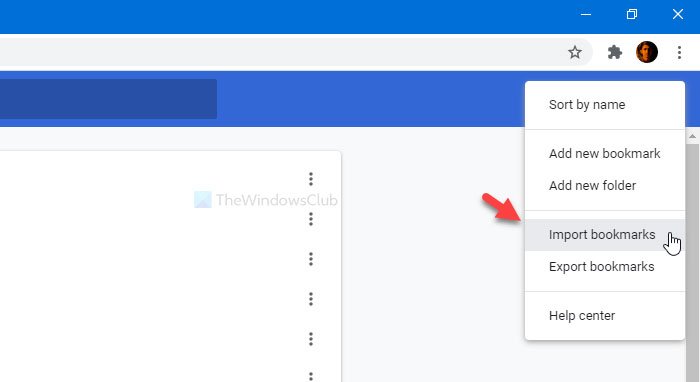
Sada odaberite izvezenu HTML datoteku koja sadrži sve oznake. Nakon što to učinite, sve će oznake automatski biti uvezene u vaš preglednik Chrome .
To je sve!
Povezani postovi koji bi vas mogli zanimati:(Related posts that may interest you:)
- Uvezite oznake u preglednik Chrome(Import Bookmarks into Chrome browser)
- Uvezite favorite i oznake u Edge(Import Favorites and Bookmarks into Edge)
- Izvezite Favorite preglednika Edge u HTML datoteku(Export Edge browser Favorites to an HTML file)
- Uvezite oznake u Firefox(Import Bookmarks into Firefox)
- Izvezite oznake iz Firefoxa(Export Bookmarks from Firefox) .
Related posts
Kako otvoriti HTML datoteku u Google Chromeu
Google Chrome ne reagira, ponovo pokrenuti sada?
Kako popraviti pogreške pri preuzimanju datoteke u pregledniku Google Chrome
Kako promijeniti zadane postavke ispisa u Google Chromeu
Kako uništiti profil na zatvaranju preglednika u Google Chromeu
Ispravite pogrešku preuzimanja proxy skripte u pregledniku Google Chrome
Preuzmite službene teme za Google Chrome za svoj preglednik
Kako omogućiti ili onemogućiti tipke za pomicanje kartica u Google Chromeu
Kako omogućiti i koristiti popis za čitanje u Google Chromeu
Kako promijeniti zadanu veličinu fonta u pregledniku Google Chrome
Google Chrome neće izbrisati povijest i podatke pregledavanja
Kako instalirati Google Chrome pomoću Windows PowerShell-a
Popravi ERR_QUIC_PROTOCOL_ERROR u Google Chromeu
Kako onemogućiti ili omogućiti tamni način rada u Google Chromeu u sustavu Windows 10
Google Chrome čeka predmemoriju - što da radim!?
Google Chrome se automatski otvara kada se računalo pokrene
Kako omogućiti novo korisničko sučelje Material Design za preglednik Google Chrome
Google Chrome isporučuje značajku internetske kupovine za narudžbu jednim dodirom
Kako omogućiti i onemogućiti imenovanje prozora u Google Chromeu
Popravite poruku o pogrešci ERR_CACHE_MISS na Google Chromeu
